Posts Tagged ‘gnome’
The Unofficial Widget Factory
Posted on: 17 julio, 2008
- In: Aplicaciones | Linux | Tutoriales
- 5 Comments

The unofficial widget factory
Actualización (17/01/08): Si usas Ubuntu 8.10 Intrepid Ibex, la versión Oficial de The widget Fatory ya está disponible en los repositorios, mantenida por la comunidad de Ubuntu. Para instalar buscala en Synaptic (Sistema/Administración/Gestor de Paquetes Synaptic), como thewidgetfactory y marcala para instalar.
sudo aptitude install thewidgetfactory
Presiona Alt+F2 y ejecutala como: twf.
NOTA: Contenido Desactualizado
Pues últimamente está muy vacío el blog no se si es por que me tomo «vacaciones» de un día para otro o por que no me dan ganas de escribir. Ya lo estaré haciendo más seguido.
En este post comentaré sobre una utilidad que podría servir a varios de ustedes que estén interesados en crear temas GTK, no se trata de una aplicación para crear tu propio tema (siento decepcionarlos pero no conozco la existencia de dicha aplicación), más bien se trata de un test de un tema que ya tengas hecho y en una sola ventana quieras ver como se mostrarán los distintos widgets GTK, como se comportan y si es que necesitas cambiar algo para mejorar el aspecto.
Como se imaginarán The unofficial widget factory es una modificación de la original widget factory, en esta versión se agregan nuevas secciones que y se han quitado algunas otras que ya no son útiles en la mayoría de las distros.
- Descarga – Instalación
Para los usuarios de Ubuntu (no se si también funciona en debian), está disponible el paquete deb que pueden descargar en el siguiente enlace e instalarlo con Gdebi.
|Descarga: TUWF (DEB).
También se puede compilar en otras distros, es lo que yo he hecho, hay que descargarse el código fuente y ejecutar el tipico:
./configure
make
sudo make install
Puedes cambiar el lugar de instalación con:
--prefix=/lugar/de/instalación
Por ejemplo ./configure –prefix=/usr (ya que normalmente se instala en /usr/local).
Una vez instalado ejecutalo desde una Terminal o presionando Alt+F2 y ejecutando twf.
Como yo no cambié el lugar de instalación debo de ejecutarla con:
/usr/local/bin/twf
Ahora solo queda investigar un poco y empezar a crear temas, creo que esto es lo más difícil, pero me llama bastante la atención. A ver si en un tiempo llego a crear mi propio tema.
Saludos.
|Enlace:
- The widget factory (la oficial).
- GTK apps – TUWF
- In: Aplicaciones | Internet | Linux | Tutoriales
- 12 Comments
Durante esta semana y varios post atrás se ha tratado la configuración de cuentas en Gmail y Yahoo en el cliente de correo de Gnome (que es Evolution).
En este post explicaré como exportar los contactos de los distintos sistemas de mensajería más usados (Hotmail, Yahoo y Gmail) y después importarlos a nuestro Cliente de correo.
- Exportar contactos de Hotmail.
- Exportar contactos de Yahoo mail.
- Exportar contactos de Gmail.
- Importar contactos a Evolution.
- Importar contactos a Thunderbird.
Una vez que hayas exportado tus contactos puedes elegir la aplicación a la que los vas a importar.
Lee el resto de esta entrada »
- In: Aplicaciones | Internet | Linux | Tutoriales
- 16 Comments

Unos post atrás se explicó como configurar Gmail en Evolution, esta vez es el turno de Yahoo, la configuración es bastante sencilla ya que Yahoo proporciona los datos necesarios dependiendo de tu cuenta, solo habrá que activar el servicio.
- Activar reenvío POP
1.- Ve a tu cuenta de correo, si no la tienes puedes crearla.
2.- Ve a las opciones de tu correo, en la versión actual se encuentra en la parte superior derecha.
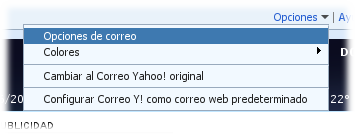
3.- En el panel de la izquierda selecciona «Acceso POP y reenvío».

4.- Marca la opción «Acceso web y POP», elige la opción que quieras para el correo identificado como SPAM. Para ver la configuración final y los servidores que deberás de introducir a continuación da clic en el enlace «Ver la configuración POP».


- Configurando Evolution
5.- Abre Evolution en el menú Aplicaciones/Oficina/Evolution.
6.- Si es la primera vez que ejecutas evolution aparecerá el asistente para añadir una nueva cuenta, de otra forma ve al menú Editar/Preferencias y da clic en el botón Añadir.

7.- Aparece el asistente para agregar una nueva cuenta.

8.- En la siguiente ventana añade tu Nombre y tu dirección de correo.

9.- Lo siguiente es la configuración del correo de entrada, para eso coloca los datos proporcionado por Yahoo en el paso 4.

10.- La configuración del servidor de entrada también deberás de llenarla con la información del paso 4, no tienes que especificar el puerto.

11.- En las opciones de recepción de correo puede automatizar el borrado de los archivos que se quedan en el servidor.

12.- Por último coloca un nombre para identificar esa cuenta, puede ser diferente a tu dirección de correo.

Espero que les sea de utilidad.
Saludos.
|Relacionado:
Actualizando GnomeDo 0.5.0
Posted on: 12 junio, 2008
- In: Aplicaciones | Linux | Tutoriales
- 8 Comments

Me encontraba leyendo mis feeds cuando vi en Think Ubuntu que GnomeDo (una aplicación de las que les hablé en esta entrada) ha alcanzado la versión 0.5.0 y vaya que que avances ha tenido, cada vez se acerca más a lo que es Quick Siver de donde originalmente se obtuvo el código de la aplicación.
En una descripción breve, GnomeDo es una aplicación para gestionar la mayor parte del sistema utilizando únicamente el teclado, ya que indexa las aplicaciones, archivos y directorios que le indiquemos, además de que sus posibilidades son ampliables gracias a los plugins que se desarrollan para ella.
- Desinstalando versiones anteriores
Si no tienes ninguna versión anterior instalada salta este paso.
Este paso es importante, pues si hemos instalado Do desde los repositorios anteriores tendremos paquetes que ya no necesitaremos al actualizar. Para borrar esta versión realiza lo siguiente
- En una Terminal ejecuta:
sudo aptitude purge gnome-do do-plugins gnome-do-plugin-rhythmbox - Acepta los cambios y modificaciones en los paquetes a desinstalar.
- Hay que remover manualmente el directorio de Plugins de las versiones anteriores:
sudo rm -rf ~/.local/share/gnome-do/plugins/
- Instalación mediante repositorios
En Ubuntu Hardy Heron GnomeDo ya está en los repositorios oficiales pero como es costumbre no tendrás la última versión disponible, para esto debemos de agregar los repositorios oficiales de esta aplicación:
- Abre una termina (Aplicaciones/Accesorios/Terminal) y edita los repositorios:
sudo gedit /etc/apt/sources.list - Añade la siguientes líneas al final del texto, dependiendo de tu versión:
#GnomeDo-hardy heron
deb http://ppa.launchpad.net/do-core/ubuntu hardy main
deb-src http://ppa.launchpad.net/do-core/ubuntu hardy main#GnomeDo-Gutsy Gibbon
deb http://ppa.launchpad.net/do-core/ubuntu gutsy main
deb-src http://ppa.launchpad.net/do-core/ubuntu gutsy main - Guarda y cierra el documento.
- Actualiza e instala Do:
sudo aptitude update && sudo aptitude install gnome-do
Presiona las teclas Alt+F2 y ejecuta gnome-do. Si quieres modificar las preferencias da clic en la pequeña flecha que aparece arriba a la derecha y elige preferencias
- Novedades de GnomeDo 0.5.0
Los desarrolladores han hecho un excelente trabajo para esta versión, empezamos por el principio de lo que en un futuro podría ser la instalación de temas personalizados para la interfaz, tal y como se hace con Quicksilver, por el momento tenemos tres temas disponibles que son:
- Classic
- Glass frame
- Mini
La ventaja de Classic es que adquiere un color diferente dependiendo del tema que hayamos elegido para la apariencia de nuestro sistema, yo me quedo con Glass Frame.

La gestión de plugins ha sido mejorada, ya que están divididos por los Plugins desarrollados oficialmente y los que han aportado los usuarios. En un principio todos están desactivados para que tu actives los que creas más necesarios.

Algunas cosas que podemos hacer con los más recientes plugins son:
- Capturar la pantalla del PC.
- Mover y renombrar archivos.
- Extraer archivos comprimidos.
- Subir imágenes a tu cuenta de Flickr (para esto tendrás que permitir el acceso a GnomeDo a tu cuenta).
- Montar volúmenes.
- Navegar por tu colección de música y reproducirla (por el momento solo Rhythmbox).
- Navegar por tus contactos de pidgin.
- Reiniciar, cerrar sesión o apagar el sistema
- Para los fans de Twitter también inclye un plugin para actualizar su estado.
Una lista completa de los plugisn disponibles se encuentra en este enlace.

Extraer archivos con GnomeDo
Para un video demostrativo de las capacidades de GnomeDo y algunas más de sus características visiten los siguientes enlaces.
Saludos.
|Relacionado: GnomeDo
|Enlaces:
- In: Aplicaciones | Error/Solución | Linux | Tutoriales
- 5 Comments
No se si alguno de ustedes haya tenido problemas de audio en las aplicaciones multimedia, en mi caso si los hubo, así que me puse a buscar un poco con los síntomas que presentaba mi instalación de Ubuntu 8.04:
- Solo una aplicación a la vez podía reproducir audio.
- Los videos de YouTube (y de sitios similares) se atoraban a los 2 segundos, no era el navegador de Internet y lo comprobé.
- Si había otra aplicación (pj. Bnahsee), los videos no se reproducían en Totem, VLC o cualquier otro.
Tal vez alguno otro, pero esos son los que más recuerdo.
En fin después de un rato de búsqueda encontré que eso ya era cosa de varios usuarios, todo por la introducción del nuevo servidor de sonido Pulse Audio, que originalmente fue desarrollado para Fedora pero se incluyó en esta versión de Ubuntu. Y es que al parecer aun hay varias aplicaciones que no están optimizadas para su correcto funcionamiento con este servidor ya que utilizan ALSA con otros parámetros.
- Solución
Aunque traté varias cosas antes, los siguientes pasos fueron los que solucionaron el problema:
1. Ve al menú Sistema/Preferencias/Sonido .

2. Cambia todas las opciones a Pulse Audio Sound Server, puedes comprobar su correcto funcionamiento dando clic en el botón Probar

3. Ve a la pestaña Sonidos y activa la casilla Activar mezcla de sonido por software (ESD).

Una vez hecho esto todas las aplicaciones deberían de enviar el audio a a dicho servidor, todas excepto flash. Para que este también lo haga debemos tener instalada la librería libflashsupport de la que les hablé en Optmizar flash player.
Para instalarlo abre una Terminal (Aplicaciones/Accesorios/Terminal) y ejecuta:
sudo apt-get install libflashsupport
Como último paso habrá que reiniciar todo el PC, para evitar errores de que no se inicie correctamente el servidor de audio.
Con esto debería de solucionarse el problema de audio en Hardy Heron.
Saludos.
|Vía: biestado
Fedora 9 Sulphur
Posted on: 14 May, 2008

Pues no hace mucho que fui y quiero volver a ser usuario de Fedora, pero por las limitacion de mi PC no puedo serlo de todas las distros que me gustaría. Una de las razones que me hizo terminar de probar fedora era la lentitud del gestor de paquetes y a mi que me gusta estar instalando y desinstalando canta aplicación hay pues no me era muy cómodo esperar más a que cargara los repositorios a que buscara y no encontrara la aplicación que necesitaba.
Con Fedora 9 se han hecho grandes avances con estas características así como en el instalador que permite un mejor manejo en las particiones.
A continuación tienen unos videos de las mejoras que hasta entonces tenían las versiones BETA de esta distro, me estoy descargando el torrent para probarla aunque sea en una máquina virtual y contarles que tal me va:
- Fedora 9 Anaconda Installer Improvements
Mejoras en cuanto a gestión de particiones con el instalador.
- Fedora 9 PackageKit Update Applet
Mejoras en el Applet y la aplicación de actualizaciones.
- Fedora 9 Software Tools
Mejora importante en Añadir y Quitar aplicaciones, además de que hay un nuevo Applet por si la instalación fuera larga.
- Fedora Tour

En el siguiente enlace puedes ver capturas tanto del proceso de instalación como de varias de sus características, es un SlideShow de las principales funciones y novedades de esta versión.
|Enlace: Fedora 9 Tour

Falta lo más importante, que son los enlaces para poder descargar esta distro (aunque también pueden dar clic en el «botón» de la sidebar del blog). Esta disponible tanto en Live CD como en DVD, yo recomendaría que descargaran por Bittorrent para no saturar los servidores y por otra parte de que la descarga será más veloz debido al número de personas que están descargando simultaneamente.
|Descarga: Fedora 9
Espero poder probarla pronto y dar mis impresiones en cuanto a estabilidad y como se comporta durante los primeros días.
Saludos.
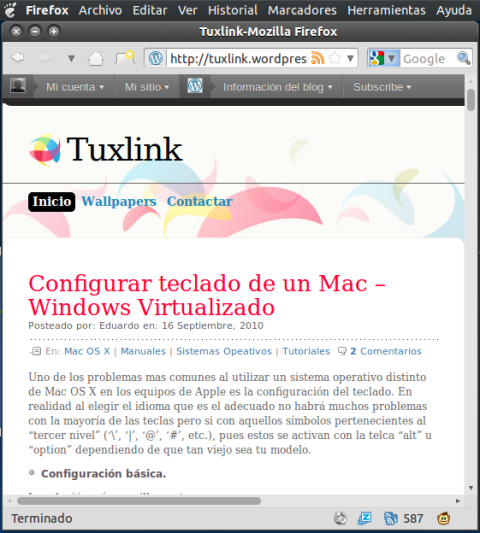


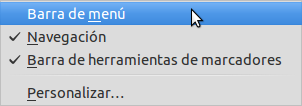












Comentarios recientes